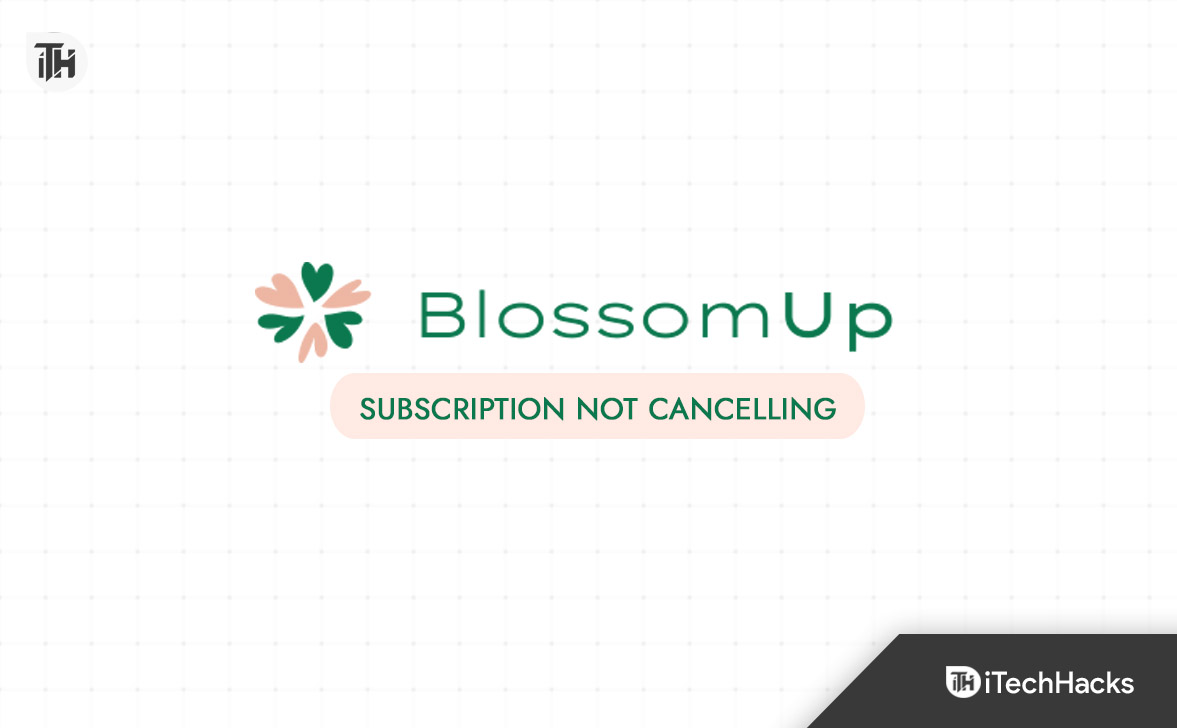- A Playstation Network permite acesso a diversos recursos, como streaming de música e downloads de jogos digitais, tanto online quanto offline.
- Para fazer login, ligue seu PlayStation, selecione sua conta, digite e-mail e senha e pressione ‘Sign in’ no controlador.
- Configure a autenticação de dois fatores para aumentar a segurança acessando as configurações da conta, selecionando ‘Segurança’ e seguindo as instruções para inserir e verificar um número de celular para receber OTPs.
Se você é usuário do PlayStation, já sabe como é emocionante mergulhar nos jogos online e transmitir sua mídia favorita. Mas para desbloquear todo o potencial do seu PlayStation, você precisa fazer login na sua conta da PlayStation Network (PSN).
Neste guia, orientarei você em tudo, desde o login e a configuração da verificação em duas etapas até o logout. Vamos começar!
Porquê iniciar sessão na PlayStation Network?
Iniciar sessão na PlayStation Network dá-te acesso a:
- Multijogador on-line: Jogue com amigos de todo o mundo.
- Conteúdo Exclusivo: Baixe jogos digitais, atualizações e DLCs.
- Transmissão de mídia: transmita filmes, programas de TV e música.
- Salva na nuvem: armazene seus dados salvos com segurança.
LEIA TAMBÉM: Como ativar o modo escuro da Wikipedia no celular/PC
Faça login na Playstation Network
Agora que você já sabe quais são os benefícios da PlayStation Network, vamos discutir como você pode entrar na Playstation Network.
1. Primeiramente você terá que ligar seu PlayStation. Ao abrir seu Playstation, você verá a tela de login carregar. Na tela de login, selecione sua conta e pressione o botão X no controlador.
2. Agora na tela inicial, pressione o D-pad do controlador.
3. Então você terá que selecionar o ‘Faça login na PlayStation Network‘ e pressione o botão X no controlador. Ao clicar na opção de login, você será solicitado a digitar o endereço de e-mail associado à sua conta da PlayStation Network. Depois de inserir o endereço de e-mail com sucesso, selecione ‘concluído’ e pressione o botão X.
4. Em seguida, você será solicitado a preencher a senha da sua conta na PlayStation Network. Digite a senha correta da sua conta da Playstation Network e selecione ‘feito‘ e pressione o botão X no seu controlador.
5. Agora que você inseriu as credenciais da sua conta na Playstation Network, selecione a opção ‘entrar’ e pressione o botão X no seu controlador.
Seguindo as etapas acima, você será conectado com sucesso à sua conta. Certifique-se de ter inserido as credenciais/e-mail e senha da sua conta corretamente, caso contrário, você não conseguirá acessar sua conta da Playstation Network.
Configurando a autenticação de dois fatores
Você pode configurar a autenticação de dois fatores em sua conta para adicionar uma camada adicional de segurança. Ao configurar a autenticação de dois fatores, você só poderá acessar sua conta quando autenticar seu login.
Ninguém pode entrar na sua conta da PlayStation Network apenas com a sua senha. Quando você configura a autenticação de dois fatores, uma senha de uso único é enviada para o seu número de celular ou e-mail registrado.
Para acessar sua conta, você deverá verificar o login inserindo o OTP que é enviado para o número do celular ou e-mail sempre que tentar fazer login na sua conta. Se você tem medo de que sua conta seja invadida por alguém, você deve adicionar autenticação de dois fatores à sua conta. Veja como você pode configurar a autenticação de dois fatores.
1. Na tela de menu do seu PlayStation, pressione o botão para cima no D-pad do seu controlador e navegue até as configurações. Navegue até as configurações e pressione o botão X no seu controlador para abrir as configurações.
2. Em seguida, nas configurações, vá para ‘gerenciamento de contase pressione X para abri-lo. No gerenciamento de contas, você verá uma opção chamada ‘Informações da conta’. Selecione esta opção e pressione o botão X no seu controlador.
3. Agora selecione o ‘segurança opção no gerenciamento de contas e pressione o botão X. Na segurança, você encontrará uma opção chamada verificação em duas etapas. Vá para esta opção e pressione o botão X no seu controlador.
4. Na próxima tela que aparecer, você encontrará informações sobre a verificação em duas etapas. Para configurar a autenticação de dois fatores, selecione ‘Configure agora’ e pressione o botão X.
5. Certifique-se de que o ‘país/região’ A seção no menu suspenso mostra a localização exata do seu celular.
6. Terá que inserir o número do telemóvel no campo onde é solicitado. Após inserir o número do celular, selecione ‘adicionar’ e pressione o botão X.
7. Você receberá um código de segurança/OTP do PlayStation. Se você não receber nenhum código, verifique se digitou o número de celular correto ou não. Se o número do celular estiver correto e você ainda não recebeu o código de segurança, vá até a opção reenviar código e selecione-o. Digite o código de segurança que você recebeu no campo onde é solicitado. Selecione ‘ativar‘ e pressione o botão X.
É assim que você pode configurar a autenticação de dois fatores em sua conta. Cada vez que você tentar fazer login na sua conta, você receberá um OTP, que deverá usar para entrar na sua conta da PlayStation Network.
LEIA TAMBÉM: Como inserir gravação de áudio no Apresentações Google
Saindo da Playstation Network
Vamos discutir como você pode sair da Playstation Network em seu Playstation.
- Na tela de menu do PlayStation, pressione o botão UP no D-pad do seu controlador e vá para as configurações.
- Nas configurações, visite a seção de gerenciamento de conta e pressione o botão X para abri-la.
- Em seguida, selecione ‘Sair‘ e pressione o botão X para sair da Playstation Network.
Perguntas frequentes
1. Quais são os benefícios de entrar na PlayStation Network?
Ao fazer login, você pode:
- Jogue jogos multijogador online.
- Acesse seus dados de jogos salvos na nuvem.
- Transmita músicas e filmes por meio de serviços compatíveis.
2. Devo ativar a autenticação de dois fatores (2FA)?
Sim, ativar o 2FA ajuda a proteger sua conta contra acesso não autorizado, exigindo uma OTP para cada login.
3. Como posso redefinir minha senha se a esqueci?
- Na tela de login, clique em “Esqueceu sua senha”.
- Digite seu e-mail para receber um link de redefinição de senha.
Palavras Finais
Espero que este artigo seja útil para você fazer login em sua conta e também configurar a autenticação de dois fatores. Siga as etapas corretamente para fazer login na sua rede e configurar a autenticação de dois fatores.
Fonte:Itechhacks

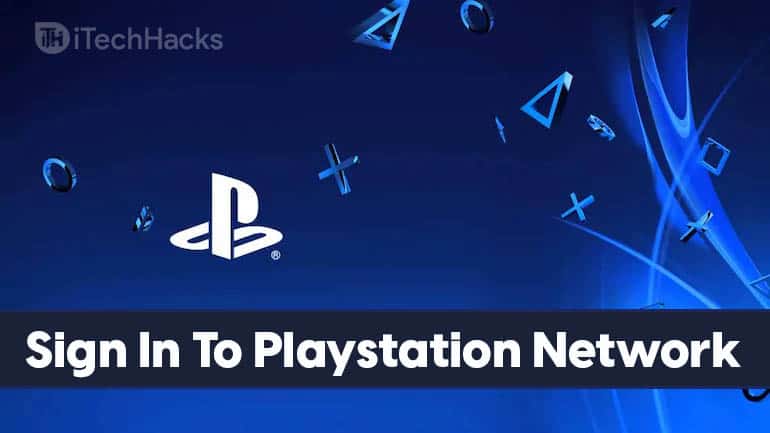

![A NBA 2K25 é uma plataforma cruzada 2025? [PC, Xbox, PS5, PS4, Nintendo]](https://itechhacks.com/wp-content/uploads/2022/06/NBA-2k21.jpg)